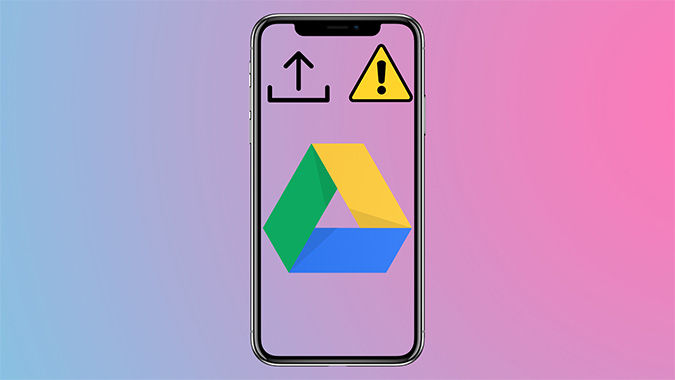Содержание
Хотя Google Диск – самый популярный облачный сервис хранения данных, облачное решение Google не удостоено никаких наград за надежность. Мы видели, что приложение не загружает файлы и мультимедиа, особенно на мобильных телефонах. Если вы столкнулись с тем же, читайте дальше, чтобы узнать, как исправить ситуацию, когда Google Диск не загружается с iPhone.
Исправить ситуацию, когда Google Диск не загружается с iPhone
Фоновая синхронизация работает по-разному на iOS и на Android. И это может быть основной причиной того, что Гугл Диск не может загрузить файлы на iPhone. Помимо этого, мы поговорим о других возможных факторах, влияющих на процесс загрузки на Google Диск на iPhone.
1. Проверьте пространство Google Диска
Хранилище Google Диска работает иначе, чем OneDrive или iCloud. Хотя 15 ГБ по умолчанию кажутся щедрыми по сравнению с 5 ГБ хранилища OneDrive и iCloud, пополнить его довольно легко.
В хранилище Диска будут учитываться электронные письма в Gmail, медиафайлы Google Фото и загруженные файлы. Да, вы правильно прочитали. С 1 июня 2021 г. у вас не будет бесплатного пропуска при загрузке сжатых медиафайлов в Google Фото. Каждое фото и видео будут засчитываться в 15 ГБ базовое хранилище.
Чтобы проверить оставшееся пространство Google Диска, откройте приложение «Диск» на iPhone и коснитесь гамбургер-меню вверху. Если у вас мало места на Диске, в меню хранилища появится оранжевая полоса.
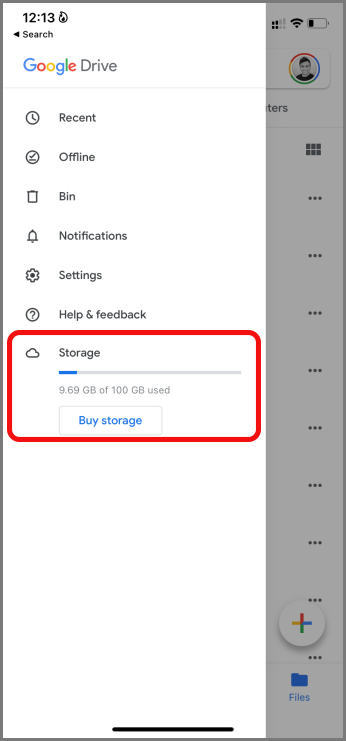
Освободите место на Диске , удалив медиафайлы из Google Фото, электронные письма из Gmail или просмотрев Планы Google One и увеличив объем хранилища на Диске. Стоимость тарифных планов Google One начинается от 1,99 доллара США в месяц за 100 ГБ хранилища.
2. Включить фоновое обновление приложений для Google Диска
iOS предлагает опцию фонового обновления приложений, позволяющую приложениям работать в фоновом режиме должным образом. Это обязательное дополнение для приложений облачного хранилища, которые пытаются загружать файлы в фоновом режиме. Вам необходимо убедиться, что вы включили разрешение для приложения Google Drive на вашем iPhone.
1. Откройте приложение iPhone Настройки.
2. Прокрутите вниз до Google Диск.
3. Включите переключатель Обновление приложений в фоновом режиме.
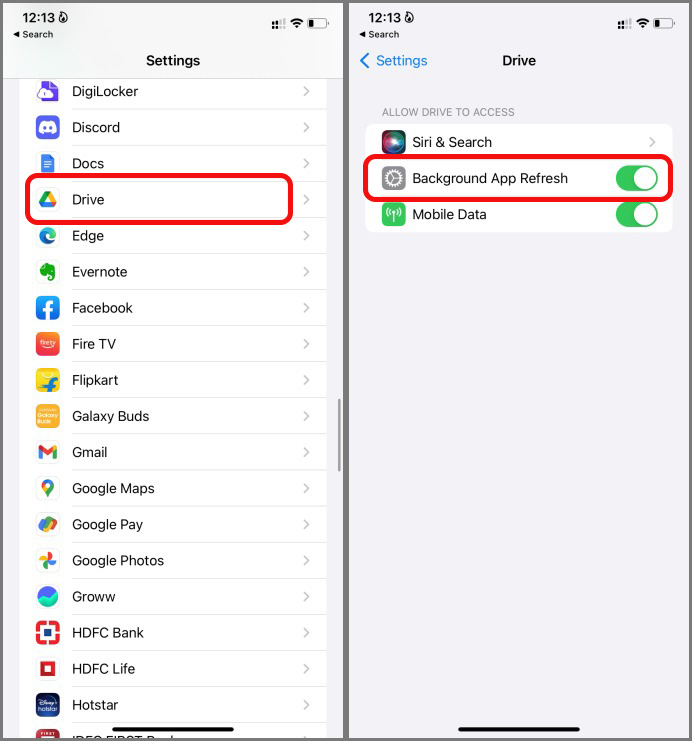
Приложение Диск продолжит процесс загрузки в фоновом режиме.
3. Включить мобильные данные для Google Диска
Вы пытаетесь загрузить файлы на Google Диск через сотовую сеть? Убедитесь, что у приложения «Диск» есть соответствующее разрешение на доступ к мобильным данным на iPhone. Возможно, вы отключили эту функцию, чтобы сократить использование сотовых данных на телефоне.
1. Запустите приложение Настройки для iPhone.
2. Перейдите на Google Диск и включите переключатель Мобильные данные.
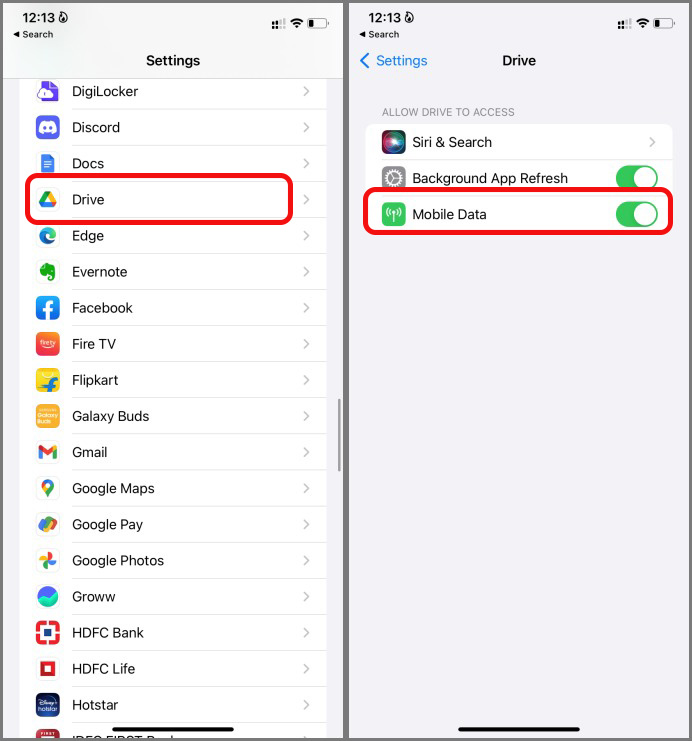
4. Не закрывайте приложение Google Диск
Вот чем iOS отличается от ОС Android. iOS приостановит работу фоновых приложений по истечении заданного времени. Вы не сможете загружать большие файлы на Google Диск, пока приложение работает в фоновом режиме.
Эта практика агрессивна на старых моделях iPhone с небольшим объемом оперативной памяти. Для безупречного процесса загрузки на Google Диск мы рекомендуем постоянно держать приложение Диска на переднем плане.
5. Отключить режим низкого трафика
iOS позволяет вам включить режим низкого трафика для вашего мобильного оператора, чтобы немного замедлить использование данных. Если вы включили эту опцию, у вас могут возникнуть проблемы с загрузкой на Google Диск мобильных данных. Давайте отключим его.
1. Откройте Настройки на iPhone и перейдите в меню Сотовые данные.
2. Выберите основную SIM-карту.
3. Отключите Режим низкого трафика, и вы сможете использовать Google Диск для мобильных данных.
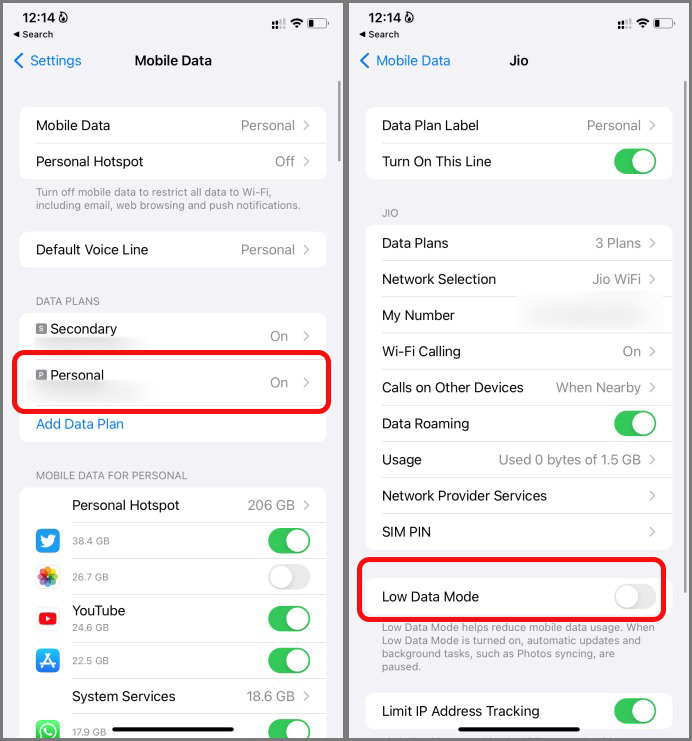
6. Отключить режим энергосбережения
iPhone не является лидером по времени автономной работы (за исключением моделей Pro Max). Когда у вас останется 20% заряда батареи на iPhone, ОС попросит вас включить режим низкого энергопотребления. Загрузка диска на iPhone может работать не так, как ожидалось, в режиме низкого энергопотребления для экономии заряда аккумулятора. Пришло время отключить его.
1. Запустите iPhone Настройки и перейдите в меню Батарея.
2. Отключите переключатель Режим энергосбережения.
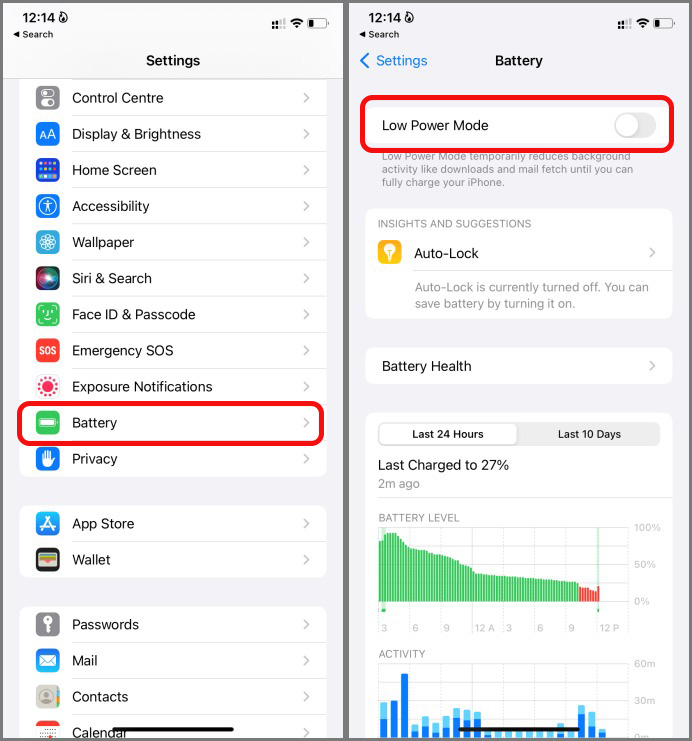
7. Проверьте статус Google Диска
Сталкивается ли Google с перебоями в работе службы Диска? Ни один из методов не поможет устранить проблему, когда Диск не загружается на iPhone. Вы можете подтвердить проблему, нажав Даундетектор . Подождите, пока Google устранит проблему, и вы сможете начать загрузку файлов.
8. Обновите приложение Google Диск
Google Диск может не загружать файлы в старых версиях приложений. Google часто выпускает новые обновления приложения Диска, чтобы исправить ошибки и добавить новые функции.
Зайдите в App Store и обновите Google Диск до последней версии.
Поделиться файлами с Google Диска на iPhone
Если ни один из приемов вам не помог, у вас нет другого выбора, кроме как использовать веб-сайт Google Диска для завершения процесса загрузки. Подключите iPhone к компьютеру и перенесите файлы, а затем загрузите их на Диск.